Lataa WriteIMEI-työkalu ja kuinka sitä voidaan käyttää IMEI: n kirjoittamiseen Unisoc / Spreadtrum -laitteille
Android Vinkkejä Ja Vihjeitä / / August 05, 2021
Mukautettu ROM | SyanogeeniMod Android-sovellukset | Laiteohjelmistopäivitys | MiUi | Kaikki varastot ROM | Lineage OS |
WriteIMEI Tool on pieni ohjelmistosovellus, joka toimii Windows-käyttöjärjestelmässä ja jonka avulla käyttäjät voivat kirjoittaa IMEI: n Spreadtrum- tai Unisoc-piirisarjalaitteilleen. Se on yksi parhaista IMEI-flash-työkaluista Spreadtrum-laitteilla. Voit välittää useita IMEI-numeroita Unisoc / Spreadtrum-laitteella helposti käyttämällä tietokonetta. Täältä voit ladata WriteIMEI-työkalun alla olevasta linkistä. Lisäksi olemme toimittaneet vaiheet IMEI: n kirjoittamiseksi Unisoc / Spreadtrum-laitteille.
Työkalu tarjoaa yksinkertaisen käyttöliittymän ja helpot vaihtoehdot, jotta myös ensimmäisen kerran käyttäjä voi suorittaa tehtäviä vaivattomasti. Se auttaa sinua vilkkumaan IMEI älypuhelimissa, tablet-laitteissa, ominaisuuspuhelimissa, jotka ovat käynnissä Spreadtrumilla tai Unisoc-prosessorilla. Lisäksi voit kirjoittaa myös Bluetooth- tai Wi-Fi-osoitteen. Tarkastellaan nyt tarkemmin joitain tämän työkalun korostettuja ominaisuuksia alla.
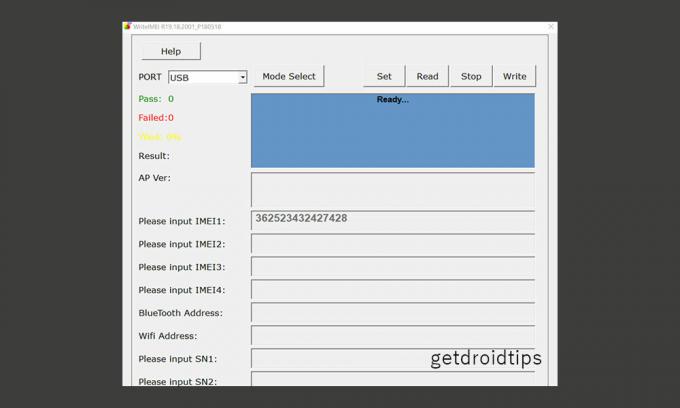
WriteIMEI-työkalun ominaisuudet: Yleiskatsaus
- Flash IMEI: Jos olet Spreadtrum / Unisoc-piirisarjakäyttöinen älypuhelin tai tabletti tai ominaisuuspuhelimen käyttäjä, voit kirjoittaa IMEI: n helposti tällä työkalulla.
- Flash useita IMEI: itä: Työkalun avulla voit myös välähtää tai kirjoittaa useita IMEI-tiedostoja laitteellesi helposti.
- Yhteensopivuus: Työkalu on yhteensopiva Windows-käyttöjärjestelmän (Windows 10 / 8.1 / 8/7 / Vista / XP) kanssa, joka tukee sekä 32- että 64-bittistä.
Lataa WriteIMEI-työkalu
- v19.18.2001.zip(Viimeisin)
- v17.0.0001.zip
- v6.0.0001.zip
- v5.0.0001.zip
- v4.0.0001.zip
- v3.0.0001.zip
- v2.1.0001.zip
- v1.6.4001.zip
- v1.5.9001.zip
- v1.5.6001.zip
- v1.5.3001.zip
Kuinka sitä voidaan käyttää IMEI: n kirjoittamiseen Unisoc / Spreadtrum-laitteille
- Ensinnäkin, sinun on käynnistettävä laite Diag Mode (Diagnostic) -tilaan ja kytkettävä se sitten tietokoneeseen / kannettavaan tietokoneeseen USB-kaapelilla.
- Näet SPRD U2S Diag (COM *) -kohdan PC: n Laitehallinnan Portit-kohdassa.
- Avaa WriteIMEI.exe-sovellus ja asenna se. Varmista, että lataat uusimman version.
- Valitse Laitehallinta-kohdassa Portit-kohdasta COM63.
- Napsautat 'Mode Select'> napsautat rasti 'Normal Mode' -kohdassa ja napsautat sitten Select-vaihtoehtoa.
- Napsauta 'Lue', jolloin laitteen tiedot tulee näyttää.
- Kopioi seuraavaksi IMEI (t) ja laita ne IMEI-osioon.
- Napsauta kohtaa Kirjoita ja odota, että se suorittaa vilkkuvan IMEI: n.
- PASS-viesti tulee näkyviin.
- Voit myös kirjoittaa Bluetooth- tai Wi-Fi-osoitteen, jos tiedät mitä olet tekemässä. Voit tehdä tämän napsauttamalla 'Aseta' ja napsauttamalla soveltuvia ruutuja.
- Kun olet valmis, napsauta Tallenna-painiketta.
Siinä se, kaverit. Toivomme, että olet välittänyt IMEI (t) Spreadtrum- tai Unisoc-laitteillasi onnistuneesti. Jos sinulla on kysyttävää, ilmoita siitä meille alla olevissa kommenteissa.
Lue lisää:
- Lataa SN Write Tool Uusin versio korjata IMEI-ongelma
- Kuinka käyttää SN Write Tool -työkalua korjaamaan IMEI laitteellesi
- Lataa RDA IMEI -työkalu vaihtaaksesi IMEI-numeroa laitteellesi


